Zvyknete si používat Windows 8? Vzhledem k tomu, že jsem počítačový technik, jedno místo, na kterém jsem vždy navštěvoval počítač, je ovládací panel. Jsem tak zvyklý na klepnutí na tlačítko Start a pak otevření ovládacího panelu. Ve Windows 8, protože tam není tlačítko start, musíte udělat nějaké funky věci, než budete mít přístup!
V tomto příspěvku vám ukážu čtyři různé způsoby, jak můžete přistupovat k ovládacímu panelu ze systému Windows 8 a jak jej nastavit tak, abyste k němu mohli přistupovat velmi rychle místo toho, abyste se dostali do více nabídek a kliknutí.
Metoda 1 - Ikona plochy
Nejjednodušší způsob, jak přistupovat k ovládacímu panelu, je přidat jej na plochu systému Windows 8. Můžete to provést kliknutím pravým tlačítkem myši na plochu a výběrem možnosti Přizpůsobit .

Dále klikněte na Změnit ikony na ploše v levém podokně.

Nyní pokračujte a zaškrtněte políčko vedle položky Počítač a ovládací panel . Zmiňuji počítač, protože je používán ve druhé metodě níže.

A je to. Nyní se na ploše zobrazí ikona ovládacího panelu pro snadný přístup. Na druhou metodu!
Metoda 2 - Ikona počítače
V metodě 1 jsem říkal, že mám zkontrolovat Computer a důvodem je to, že má v Průzkumníku zvláštní pohled, díky kterému můžete rychle přistupovat k ovládacímu panelu. Pokud kliknete na ikonu Počítač na ploše, nahoře se zobrazí nabídka Soubor, Počítač, Zobrazení. Klikněte na Počítač.

Na pásu karet se nachází možnost Otevřít ovládací panel. Můžete na něj kliknout a dostat se do něj. Tak to je druhý způsob.
Metoda 3 - Úvodní obrazovka
Třetí způsob zahrnuje použití úvodní obrazovky. Přejděte na úvodní obrazovku stisknutím klávesy Windows na klávesnici, pohybem myši do levé dolní části obrazovky nebo pohybem myši do pravé horní části obrazovky a kliknutím na tlačítko Start v pruhu kouzla, který se zobrazí. .
Jakmile se nacházíte, klepněte pravým tlačítkem myši na prázdné místo a zobrazí se možnost Všechny aplikace ve spodní části.

Klepněte na něj a potom přejděte doprava. Poté by se měla zobrazit položka Ovládací panely. Můžete jednoduše kliknout na něj a otevřít Ovládací panely.

Metoda 4 pokračuje od tohoto bodu a přidá ovládací panel do úvodní obrazovky a hlavního panelu.
Metoda 4 - Pin to Start, Pin to Taskbar
Konečně, poslední věc, kterou můžete udělat, je klepnutí pravým tlačítkem myši na ovládacím panelu v posledním snímku obrazovky z metody 3 a uvidíte možnosti připojení k panelu Start a Pin to Taskbar .

Připnutí ke spuštění vám ušetří nutnost jít na úvodní obrazovku, klepněte pravým tlačítkem myši, vyberte příkaz Všechny aplikace a klepněte na položku Ovládací panely. Místo toho se zobrazí na hlavní obrazovce Start. Pin to Taskbar bude zřejmě jen přidávat do hlavního panelu Windows 8.

A to je vše. Nyní můžete snadno přistupovat k ovládacímu panelu ve spoustě různých způsobů v systému Windows 8. Máte nějaké dotazy? Pokud ano, napište komentář a my se pokusíme pomoci. Užívat si!


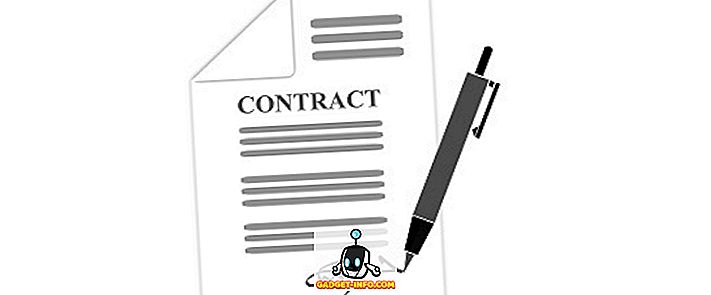
![Parodie sociálních médií [Video]](https://gadget-info.com/img/best-gallery/213/parody-social-media.jpg)





